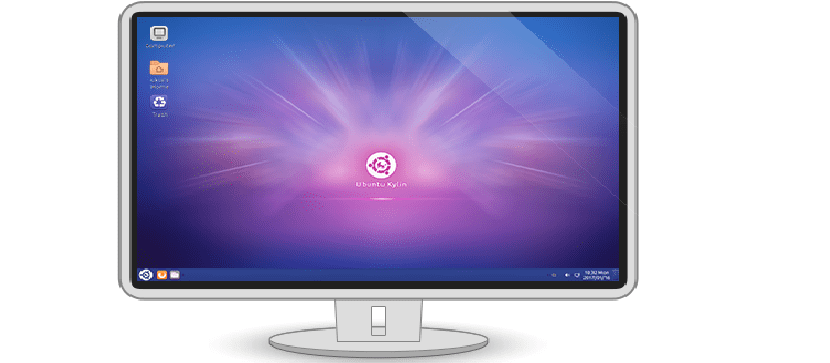
Ubuntu ist eine bekannte Linux-Distribution und es ist wirklich sehr schwierig, dass jemand, der in der Welt von Linux ist, nicht nur davon gehört hat.
Diese Linux-Distribution hat viele Aromen (basierend auf Ubuntu), von denen jede eine andere Desktop-Umgebung hat als die von Ubuntu verwendete.
Dies ist der Fall bei der Ubuntu-Version für den Nahen Osten Ubuntu Kylin mit einer Desktop-Umgebung namens UKUI.
Kylin Es ist eine Version von Ubuntu für China und den chinesischen Markt. Das Ziel dieser Umgebung ist es, ein Linux-Betriebssystem zu erstellen, das Microsoft Windows sehr ähnlich sieht.
Was den Markt dieses Landes als Lösung für Windows erreicht, da wie viele wissen, dass es ein Land ist, dessen Türen für Windows mit einigen Ausnahmen fast geschlossen sind.
Tag Heute werden wir wissen, wie man diese Desktop-Umgebung erhält, die mehr als einer gefallen hat.
Wie installiere ich UKUI unter Ubuntu 18.04 und Derivaten?
Ab Ubuntu 18.04 sind UKUI und die restlichen Ressourcen von Kylin über alle wichtigen Softwarequellen verfügbar.
Zu installieren In der UKUI-Desktop-Umgebung in Ubuntu und Derivaten müssen wir ein Terminal öffnen. Darin werden wir die folgenden Befehle ausführen:
sudo apt update sudo apt upgrade -y
Um die UKUI-Desktop-Umgebung in Ubuntu 18.04 und Derivaten zu installieren, müssen Sie Folgendes eingeben:
sudo apt install ukui-control-center ukui-desktop-environment ukui-desktop-environment-core ukui-desktop-environment-extras ukui-indicators ukui-media ukui-media-common ukui-menu ukui-menus ukui-panel ukui-panel-common ukui-power-manager ukui-power-manager-common ukui-screensaver ukui-screensaver-common ukui-session-manager ukui-settings-daemon ukui-settings-daemon-common ukui-settings-daemon-dev ukui-themes ukui-window-switch -y
Wie installiere ich UKUI auf Debian?
Bei Debian und darauf basierenden Systemen müssen wir etwas Ähnliches tun, obwohl wir nicht zu viele Pakete installieren müssen.
In unserem System müssen wir ein Terminal öffnen und die Pakete aktualisieren. Wir tun dies mit:
sudo apt aktualisieren
sudo apt upgrade -y [/ Quellcode]
Schließlich reicht es jetzt aus, Folgendes einzugeben, um die Umgebung auf unserem System zu installieren:
sudo apt-get install ukui * libukui * ukwm
Wie installiere ich UKUI unter Arch Linux und Derivaten?
Arch Linux verfügt über die UKUI-Desktop-Umgebung, die in den AUR-Repositorys verfügbar ist. Öffnen Sie zum Installieren ein Terminal und geben Sie den folgenden Befehl ein
yay -S ukui-desktop
Damit werden wir aufgefordert, zu akzeptieren und ob wir alle Abhängigkeiten davon installieren möchten. Wir akzeptieren und müssen eine Weile warten, bis die Installation abgeschlossen ist.

Eine andere Methode zur Installation in Arch zuerst installieren wir die Unterstützung für Git
sudo pacman -S git base-devel
Wir laden folgendes herunter:
git clone git clone https://aur.archlinux.org/ukui-desktop.git cd ukui-desktop
Jetzt damit Wir werden mit dem Befehl makepkg ein installierbares UKUI-Paket für Arch Linux generieren.
makepkg -si ./autogen.sh
Wenn das Skript autogen.sh erfolgreich ausgeführt wird, führen wir jetzt den folgenden Befehl aus:
make
Schließlich können wir mit dem folgenden Befehl installieren:
sudo make install
Dies Es kann etwas länger dauern, daher empfehle ich Ihnen, sich zu entspannen und die Zeit zu genießen wie lange es dauert, um eine andere Aktivität durchzuführen.
Ein Problem, das auftreten kann, besteht darin, dass die Abhängigkeiten nicht korrekt kompiliert oder installiert werden. Daher müssen Sie diesen Vorgang möglicherweise manuell ausführen.
Wie installiere ich UKUI unter Linux?
Für alle anderen Linux-Distributionen Der Installationsprozess ist der gleiche wie die Kompilierung in Arch Linux, daher müssen Sie den Quellcode davon aus seinem Speicherplatz in Git Hub herunterladen.
Oder wenn Sie haben Die Unterstützung für Git, die in Ihrer Distribution installiert ist, müssen Sie eingeben:
git clone git clone https://aur.archlinux.org/ukui-desktop.git
Wir geben das neu heruntergeladene Verzeichnis ein:
cd ukui-desktop
Nachdem wir dies getan haben, werden wir den folgenden Befehl ausführen:
./autogen.sh
Schließlich müssen wir kompilieren mit:
make
Und wenn alles richtig erstellt wurde, können wir die Desktop-Umgebung installieren mit:
sudo make install
Am Ende des Prozesses reicht es aus, unsere aktuelle Benutzersitzung zu schließen, um mit der neuen Desktop-Umgebung beginnen zu können, die auf unserem System installiert ist.
NEGATIV! Installationsfehler in Ubuntu 18.04
Ich habe es geschafft, es zu installieren, aber die Programme haben tödlich funktioniert